Как правильно установить лаги для пола своими руками
Содержание
- Видео монтажа регулируемых лаг для пола
- Отзывы
Выравнивание пола лагами – один из наиболее старых, распространенных и относительно недорогих видов выравнивания пола. Сегодня мы расскажем, как установить лаги для пола с последующим монтажом фанеры на лаги.
Процесс выравнивание пола лагами, как и многие другие виды выравнивания полов, начинается с определения уровня, на который выводятся лаги. Кто-то использует гидроуровень (шланг с водой, а при низких температурах с незамерзающей жидкостью), пузырьковый строительный уровень (ватерпас), но те, кто идут в ногу со временем используют лазерный построитель плоскостей, или проще сказать — лазерный уровень.
У нас используется лазерный нивелир Huepar 603CG, который проецирует горизонтальную плоскость с разверткой 360°, что очень удобно при устройстве полов и потолков.
Лаги представляют собой не строганные бруски толщиной 6-8 сантиметров (можно и толще).
Далее устанавливаем лазерный уровень в центре комнаты (помещения) таким образом, чтобы лазерная линия проходила чуть выше верха лаг. Заранее подготавливаем метку, по которой будем устанавливать все лаги, мы используем мишень с градуировкой для лазерного уровня, но можно взять, что угодно: рулетку, палочку со сделанной меткой и т.д.
Естественно, что уровень в комнате разный, поэтому под лаги подкладываем доски, бруски (клинья), таким образом, чтобы метка совпадал с лазерной линией. Клинья нужно зафиксировать при помощи анкеров к бетонному основанию.
Между лагами и стеной необходимо оставить зазор 2-3 мм. Чем лаги длиннее, тем лучше, но если приходится все, же стыковать лаги, то длина их должна быть не менее 2 метров.
Расстояние между лагами под фанеру должно быть не больше полуметра, однако не стоит забывать про стыки фанеры. Лага обязательно должна попадать под два края стыкуемых листов фанеры.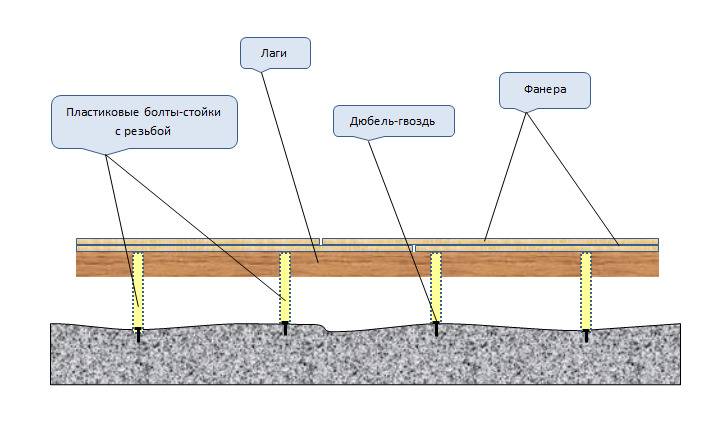
На саморезы крепим поперечные лаги (так называемые ригеля), через полметра друг от друга, и также если требуется подкладываем клинья. Ригеля также должны попадать под стыки фанеры. После того, как обрешетка пола готова, необходимо убрать стружку и остальной мусор с бетонного основания.
Затем идет непосредственно укладка фанеры на лаги. Листы фанеры предварительно обработаны антисептиком. Листы фанеры не должны плотно прилегать друг к другу. Зазор между листами должен составлять примерно 0,2-0,4 миллиметра, чтобы избежать скрипа при хождении фанеры на лагах.
Крепление фанеры к лагам осуществляется с помощью саморезов с шагом 20-25 сантиметров.
Выравнивание пола на лагах своими руками мы произвели. Далее можно уложить поверх фанеры практически любое покрытие (линолеум, ковролин, ламинат, паркет и др.) а можно просто покрасить.
Рекомендуемые обзоры и статьи
Обзор лазерного уровня VEGA LP auto
Обзор лазерного уровня Ермак
Обзор лазерного дальномера Leica DISTO D210
Вступайте в наш Telegram канал и группу в Контакте, и вы первыми узнаете о свежих новинках лазерных уровней! Мы надеемся, что наши обзоры помогут вам определится с выбором и сэкономить.
какие половые лаги использовать, как правильно положить, крепление, установка, как класть своими руками в деревянном доме, какие нужны, фото и видео
Содержание:
Технология создания пола на лагах
Устройство надежного основания
Определение оптимальных размеров
На сегодняшний день одним из самых популярных способов создания пола является укладка деревянного покрытия на лаги. В статье речь пойдет о том, как производится установка лаг для пола и в чем их значимое преимущество, обуславливающее столь высокую популярность.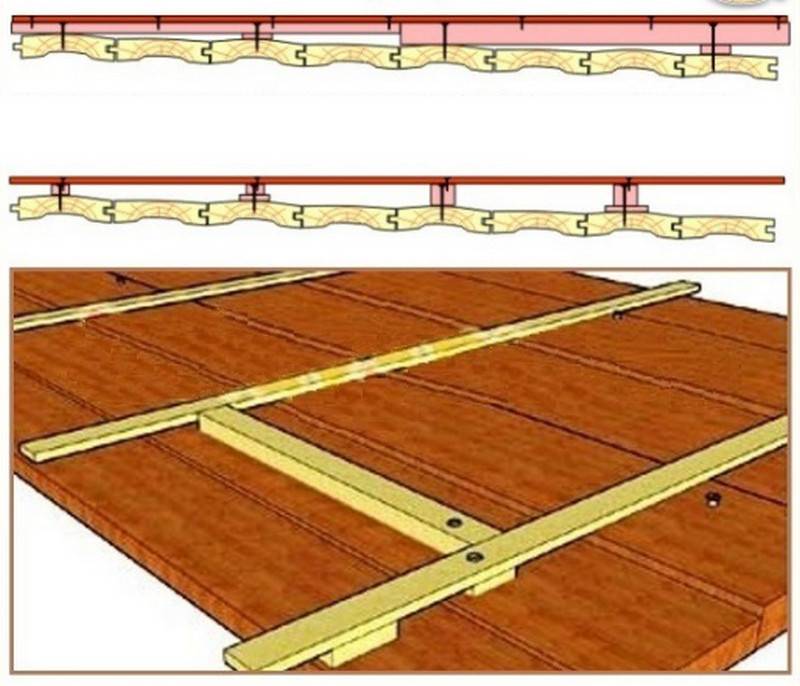
Технология создания пола на лагах
Столь высокую популярность каркас из лаг под укладку напольного покрытия получил благодаря низкой стоимости и простоте работ по его монтажу. Также конструкция, которую образуют лаги половые, очень прочна, надежна и долговечна.
Подобная технология создания полов более всего подходит владельцам, осуществляющим ремонт в только что отстроенном доме своими руками. Причем работы, выполненные по приведенным ниже инструкциям, позволят создать высококачественные полы.
Обычно конструкция пола с основанием из лаг выглядит следующим образом:
- основание под укладку всех слоев: бетонная стяжка или плита, деревянные балки или кирпичная кладка в виде столбиков;
- гидроизоляционный пол, защищающий от влаги внутреннюю сторону покрытия;
- набор фанерных или гипсокартонных подложек, на которых будет закрепляться каркас из лаг;
- непосредственно лаги с учетом всех особенностей укладки, указанных в данной статье;
- поверх лаг прокладывается мембрана для изоляции от выделяемого пара и конденсации влаги;
- далее конструкция обшивается напольными досками, данный настил и выступает окончательным основанием для укладки напольного покрытия.

Устройство надежного основания
Если установка половых лаг осуществляется на основание из деревянных балок нет необходимости производить дополнительную обработку основания. Брусья просто будут закреплены на торцах балок с сохранением высоты на всем покрываемом участке. Подложки при этом не потребуются.
Что касается работы с бетонным основанием, то существует два основных вариант монтажа каркаса из лаг:
- использование подкладок для установки брусьев на едином уровне;
- предварительное выравнивание основания.
Если с первым все понятно, то во втором случае эффективно будет использовать точечную замазку при незначительных дефектах поверхности, либо создать цельную стяжку, чтобы устранить любые неровности и деформации. В некоторых случаях хватает засыпанного и утрамбованного слоя песка нужной толщины. Естественно, нужно заранее предусмотреть крепления для лаг пола, без чего не обойтись.
В случае, когда крепление половых лаг осуществляется на первом этаже частного дома, используют кирпичные или блочные столбики. Под них заливается фундамент толщиной в 20-30 сантиметров, а затем производится установка столбиков на подложку из песка (прочитайте также: «Делаем пол второго этажа по деревянным балкам своими руками»).
Высоту столбиков можно регулировать посредством увеличения или уменьшения слоя используемого при монтаже раствора. Повысить срок службы кирпича можно посредством рубероидных слоев уложенных сверху и снизу столбика с целью дополнительной гидроизоляции (детальнее: «Правильная гидроизоляция пола в деревянном доме – возможные варианты и материалы»).
Определение оптимальных размеров
Перед тем, как осуществлять приобретение материалов необходимо определиться, какие лаги нужны для пола и подобрать их оптимальные размеры. Главное правило касательно покупки брусьев заключается в том, что древесина должна быть сухой и соответствовать 2-3 сорту по классификации.
Что касается пропорций, то высота поперечного сечения бруса должна в 2 раза превышать ширину. Причем высоты лага должно хватать на то, чтобы уложить в пустоты между соседними брусьями слой утеплителя и оставить не менее 2 сантиметров для качественной вентиляции.
Ответом на то, какие лаги использовать для пола, может быть обоюдное мнение специалистов: чем шире – тем надежнее. В действительности это так и есть: чем больше площадь комнаты, тем большие пропорции бруса необходимо выбирать. Например, в комнату длиной в 3 метра подойдут брусья 15х8 сантиметров, а для 5-метровой придется раскошелиться на 20х15 сантиметров.
Что касается интервала, с которым производится установка лаг для пола в деревянном доме или любом другом здании, расстояние выбирается исходя из параметров доски, выбранной под обшивку монтируемого каркаса. К примеру, для доски толщиной 4 сантиметра достаточно интервала в 70 сантиметров, а меньший образец в 2,4 сантиметра потребует монтажа лаг через каждые 40 сантиметров.
Стандартный и самый популярный шаг между лагами составляет полметра. Этого расстояния хватает, чтобы прочность уложенного основания была высокой, а в промежутки между брусьями помещался утеплитель без подрезания. Жесткость полов при этом будет высокой.
Монтаж лаг
Правильная установка лаг для пола своими руками производится следующим образом:
- Лаги необходимо предварительно установить четко по уровню. Для этого можно использовать деревянные чопики, если высоту бруса не хватает;
- перед тем, как правильно положить лаги в центре помещения, необходимо произвести обвязку по периметру. Для этого устанавливаются краевые лаги с зазором до стены в 5-10 миллиметров. Не стоит оставлять какие-либо клинья в этом промежутке, поскольку такой элемент может повлечь за собой различные скрипы покрытия при эксплуатации.
- Далее монтируются все промежуточные брусья. Располагать их необходимо перпендикулярно оконным проемам, чтобы естественное освещение попадало на настил продольно.
 Таким же образом производится и облицовка пола, поскольку лучи солнечного света сделают визуально незаметными швы, что позволит сделать качественные фото и при визуальном осмотре пол будет более эстетичным.
Таким же образом производится и облицовка пола, поскольку лучи солнечного света сделают визуально незаметными швы, что позволит сделать качественные фото и при визуальном осмотре пол будет более эстетичным. - До того как положить лаги для пола, необходимо подобрать способ их крепления, а затем произвести монтаж таким образом, чтобы конструкция получилась неподвижной, но крепления не были жесткими. Если переусердствовать и сильно притянуть лаги к полу может появиться эффект излишней вибрации и любые удары по полу приведут к распространению звука через перекрытие на нижние уровни здания. Специалисты рекомендуются придерживаться правила: меньше деталей – меньше риск появления различных шумов и скрипов.
По завершению монтажных работ необходимо уложить в промежутки между лагами утеплитель на заранее подготовленную подложку. Поверх укладывается пароизоляционный материал и пол обшивается. Обычно обшивка производится при помощи напольной доски или толстой фанеры. Закреплять листы можно саморезами. Читайте также: «Монтаж пола на лагах своими руками — инструкция».
Закреплять листы можно саморезами. Читайте также: «Монтаж пола на лагах своими руками — инструкция».
Причем саморезы должны иметься на всех участках доски или листа, который уложен на лаг. В случае с фанерой крепежей должно быть вдвое больше, а лаги должны располагаться значительно ближе, чтобы прочность при эксплуатации покрытие не деформировалось. Читайте также: «Как крепить половую доску правильно с помощью саморезов».
Итог
В статье подробно описано, как правильно класть лаги своими руками. Стоит помнить, что только точное соблюдение инструкций, аккуратность и точность при проведении работ позволят добиться хорошего результата. При возникновении трудностей всегда можно обратиться к специалистам, которые произведут монтаж всего пола в кротчайшие сроки, сэкономив при этом силы и средства заказчика.
Как понизить пинг и, в конечном счете, сократить задержки в видеоиграх
Что такое пинг? Спросите любого геймера, и он может сказать, что это основная причина снижения производительности. Но нет необходимости спешить и покупать новое дорогое оборудование, чтобы решить проблему. Мы покажем вам, что влияет на пинг, как улучшить скорость пинга, и дадим вам советы, как повысить уровень вашей игры, например, используя специальное приложение для оптимизации игр, которое поможет сделать ваши игры максимально мощными.
Пинг — это мера задержки, или того, насколько быстро сигнал отправляется с вашего компьютера и возвращается обратно на него. В игровом контексте пинг — это время, которое требуется игре, чтобы распознать ваш игровой процесс. Например, играя в Zelda, вы хотите сразу узнать, убил ли Линк своих врагов, а не ждать, пока ваш компьютер зарегистрирует их, даже если их пути пересеклись.
И хотя профессиональные геймеры могут любой ценой избежать высокого пинга, возможно, даже путем обновления своего оборудования до новейшего и лучшего оборудования, любителям онлайн-игр, как правило, приходится устранять неполадки на своих устройствах.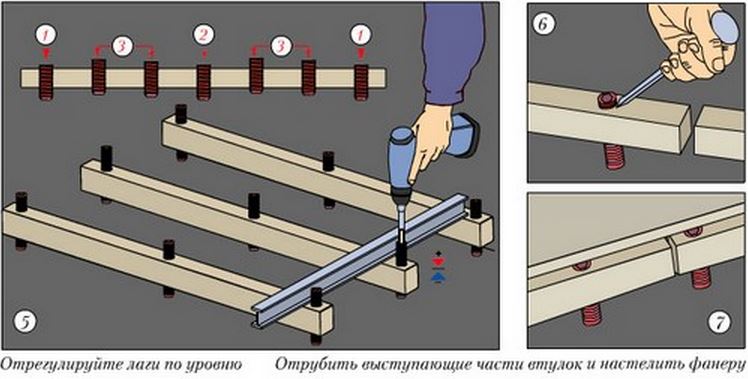 С этой целью считайте это своим исчерпывающим руководством о том, как снизить пинг и, в конечном итоге, уменьшить отставание в видеоиграх.
С этой целью считайте это своим исчерпывающим руководством о том, как снизить пинг и, в конечном итоге, уменьшить отставание в видеоиграх.
Что влияет на пинг?
Скорость интернет-соединения, прежде всего, влияет на пинг. А для онлайн-геймеров скорость интернет-соединения — это все. На скорость также может влиять объем данных, которые обрабатывает сеть, и количество пользователей, одновременно находящихся в этой сети.
Чтобы представить пинг в неигровом контексте, представьте себе игру с собакой. Чем дальше мы бросаем палку и чем более пересеченную местность приходится преодолевать собаке, чтобы добраться до нее, тем больше времени ей потребуется, чтобы вернуть ее. Время в миллисекундах (пинг измеряется в мс), в течение которого мы сидим, ожидая, пока собака вернется с нашей брошенной палкой, называется задержкой или, говоря языком геймеров, задержкой.
Итак, когда геймеры ломают голову над вопросом «Почему я лагаю?» Ответ часто высокий пинг. По этой причине, чтобы уменьшить задержку, вам необходимо уменьшить пинг.
Как понизить пинг? Вы можете сделать это, улучшив маршрут вашего интернета для подключения к игровым серверам. Другими словами, вы можете помочь установить лучшее соединение между вашим компьютером и игровыми серверами.
Почему у меня такой высокий пинг, а чем лучше низкий пинг?
Более низкий пинг лучше, чем высокий, потому что низкий пинг означает меньшее отставание. А меньшее отставание означает более плавный игровой процесс. С другой стороны, высокий пинг означает большую задержку. Это также означает, что у вас, вероятно, плохая скорость интернет-соединения.
Помните, что пинг – это время, которое требуется устройству для получения данных с другого сервера. Таким образом, чем меньше времени требуется — то есть чем ниже пинг — тем быстрее можно играть в вашу игру.
Существует ряд причин, по которым пинг может быть высоким, многие из которых вы можете исправить самостоятельно. Некоторые причины, по которым ваш пинг может быть высоким, включают:
- Маршрутизаторы и насколько они обновлены, где они расположены и обновлена ли их прошивка
- Компьютеры , устарели ли они, не оптимизированы ли они для игр и нуждаются ли они в очистке
- Кэши на вашем маршрутизаторе или модемах, независимо от того, заполнены ли они
- Количество устройств , которые поддерживает ваша сеть
- Настройки игры и не переоптимизированы ли они
- Приложения и программы , работающие в фоновом режиме на вашем устройстве
- Автоматические обновления , которые вступают в силу во время игры
Вам также может быть интересно: «Что такое хороший пинг?» На самом деле все, что ниже 100 мс, можно воспроизводить, но обычные геймеры могут стремиться к пингу 50 мс или ниже.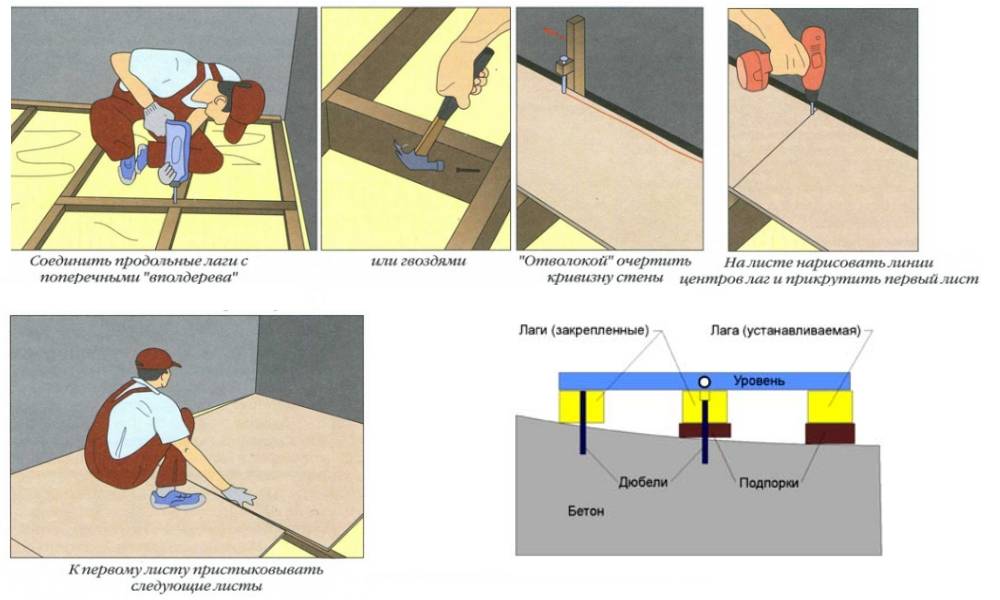 С другой стороны, профессиональным геймерам может потребоваться пинг около 20 мс или ниже.
С другой стороны, профессиональным геймерам может потребоваться пинг около 20 мс или ниже.
Вы можете запустить ping-тест на большинстве компьютеров, хотя способы его выполнения различаются у разных производителей. Некоторые онлайн-тесты ping также существуют. Для упрощения тест скорости интернета также может предоставить контекст для вашей скорости пинга.
В конце концов, если ваша игра работает нормально, вам, вероятно, не нужно беспокоиться о пинге. Но если ваша игра тормозит, снижение пинга имеет решающее значение для повышения вашей игровой производительности. Это также очень выполнимо, начиная с нескольких шагов по устранению неполадок.
3 шага для улучшения пинга и скорости интернета Как понизить пинг? Все начинается с оптимизации скорости вашего интернет-соединения, потому что это то, что чаще всего влияет на пинг. Как бы заманчиво это ни было, вы можете подождать, чтобы возиться с настройками игры или игровыми настройками, пока вы не предпримете следующие шаги, чтобы улучшить сетевое подключение вашего дома. Это поможет вам устранить неполадки, действительно ли ваше сетевое подключение является причиной высокого пинга или это что-то, напрямую связанное с вашими игровыми настройками.
Это поможет вам устранить неполадки, действительно ли ваше сетевое подключение является причиной высокого пинга или это что-то, напрямую связанное с вашими игровыми настройками.
Шаг 1. Проведите техническое обслуживание компьютера
Выполнение контрольного списка технического обслуживания компьютера может иметь большое значение для ускорения работы вашего устройства и улучшения его связи с игровым маршрутизатором. Даже накопившаяся со временем пыль может вызвать перегрев, потому что наши компьютеры не получают надлежащей вентиляции.
Еще одно соображение: обновлены ли ваши кабели Ethernet? Кабели Ethernet доступны в категориях от 3 до 8 или от категории 3 до категории 8. Чем выше категория, тем выше пропускная способность вашего интернета и скорость передачи. В большинстве домохозяйств есть кабель Ethernet категории 5 или выше, которого достаточно для игр, поскольку он может поддерживать скорость Интернета 1000 Мбит/с или выше. Однако устаревшие кабели могут даже не поддерживать скорость выше 100 Мбит/с.
Шаг 2. Пересмотрите настройки вашего маршрутизатора
Наши маршрутизаторы — это мэйнфреймы нашего интернет-соединения, и они тоже заслуживают небольшого внимания. Примите во внимание следующие советы по обслуживанию маршрутизатора:
- Очистите кеш вашего маршрутизатора: Полный интернет-кэш тормозит наши устройства. Выполните полную перезагрузку маршрутизатора, чтобы полностью удалить файлы cookie и восстановить работу устройства.
- Разместите маршрутизатор на открытом пространстве: Предметы и даже стены могут мешать беспроводному интернет-соединению. Оцените, находится ли ваш маршрутизатор на открытом пространстве, и, возможно, переместите его на более высокое место, потому что сигналы направлены вниз. Также отрегулируйте антенны.
- Обновите прошивку вашего маршрутизатора: Подумайте о том, как замедляются наши устройства, когда необходимы обновления программного обеспечения или безопасности. То же самое может быть верно и для маршрутизаторов, поэтому убедитесь, что прошивка вашего маршрутизатора обновлена.

Шаг 3. Запустите тест скорости интернета
Теперь, когда ваши устройства готовы, пришло время провести тест скорости интернета, чтобы определить, действительно ли ваше интернет-соединение влияет на скорость загрузки.
Вы можете провести тест скорости интернета, введя «тест скорости интернета» в Google. Нажмите кнопку «Запустить тест скорости», чтобы узнать, какова ваша текущая скорость загрузки. Если ваша оценка скорости низкая — ниже 100 Мбит / с — это может указывать на то, что проблема может быть в Интернете.
Имейте в виду, что скорость интернета зависит от количества пользователей, одновременно находящихся в вашей сети. По этой причине рассмотрите возможность проведения нескольких тестов скорости интернета в течение дня, чтобы определить, не перегружена ли ваша пропускная способность. Вы также можете подключить компьютер напрямую к кабелю Ethernet, чтобы увидеть, как меняются числа.
Еще 9 советов по уменьшению задержек и устранению пинга
К сожалению, иногда нам приходится идти на жертвы, чтобы улучшить игровой процесс, включая полное отключение Wi-Fi, отключение других устройств от вашей сети и даже снижение визуального качества игр.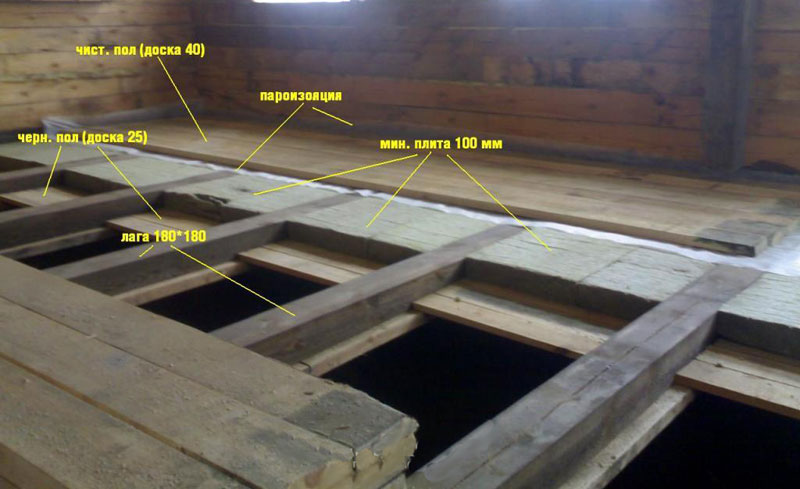
Но одной вещью, которой вы никогда не должны жертвовать, чтобы снизить пинг, является безопасность вашей видеоигры. Даже если это может показаться заманчивым, не отключайте программное обеспечение для обеспечения безопасности игр или VPN, чтобы обеспечить более быстрое соединение. Вместо этого рассмотрите следующие советы по уменьшению пинга, перечисленные от наименьших до более кропотливых жертв.
1. Закройте фоновые программы и приложения
За внимание нашего компьютера борется множество вещей, и запущенные программы и приложения являются одной из них.
Принудительно закрывая их, вы полностью направляете внимание своего устройства на то, что важно: на вашу игру. Вы также минимизируете пропускную способность вашего интернета, потому что меньше программ и приложений обслуживают его соединение. Некоторые распространенные программы, которые следует закрыть, включают Spotify, Zoom, Netflix и даже Twitch, если вы не ведете прямую трансляцию.
Но вручную отслеживать все открытые приложения может быть проблематично. Это одна из причин, по которой наши эксперты по играм и производительности создали специальное приложение для оптимизации игр. Norton 360 для геймеров автоматически определяет игры, в которые вы играете, высвобождая ресурсы энергоемких приложений и обеспечивая вашим играм необходимую мощность.
Это одна из причин, по которой наши эксперты по играм и производительности создали специальное приложение для оптимизации игр. Norton 360 для геймеров автоматически определяет игры, в которые вы играете, высвобождая ресурсы энергоемких приложений и обеспечивая вашим играм необходимую мощность.
2. Временно отключите обновления
Включение автоматических обновлений для программного обеспечения и приложений – это отличный способ поддерживать кибербезопасность и обеспечивать оптимальную работу ваших устройств. Тем не менее, эти обновления могут потребовать много внимания вашего компьютера. По этой причине, если у вас возникают задержки в видеоиграх, вы можете рассмотреть возможность временного отключения ваших обновлений, чтобы они не мешали вашему игровому процессу. Просто не забудьте включить их, как только вы нажмете паузу на день.
3. Используйте кабель Ethernet
Думайте о шнуре Ethernet как о капельнице. Он обеспечивает прямое питание вашего устройства — в виде подключения к Интернету — потому что оно подключено непосредственно к вашему устройству.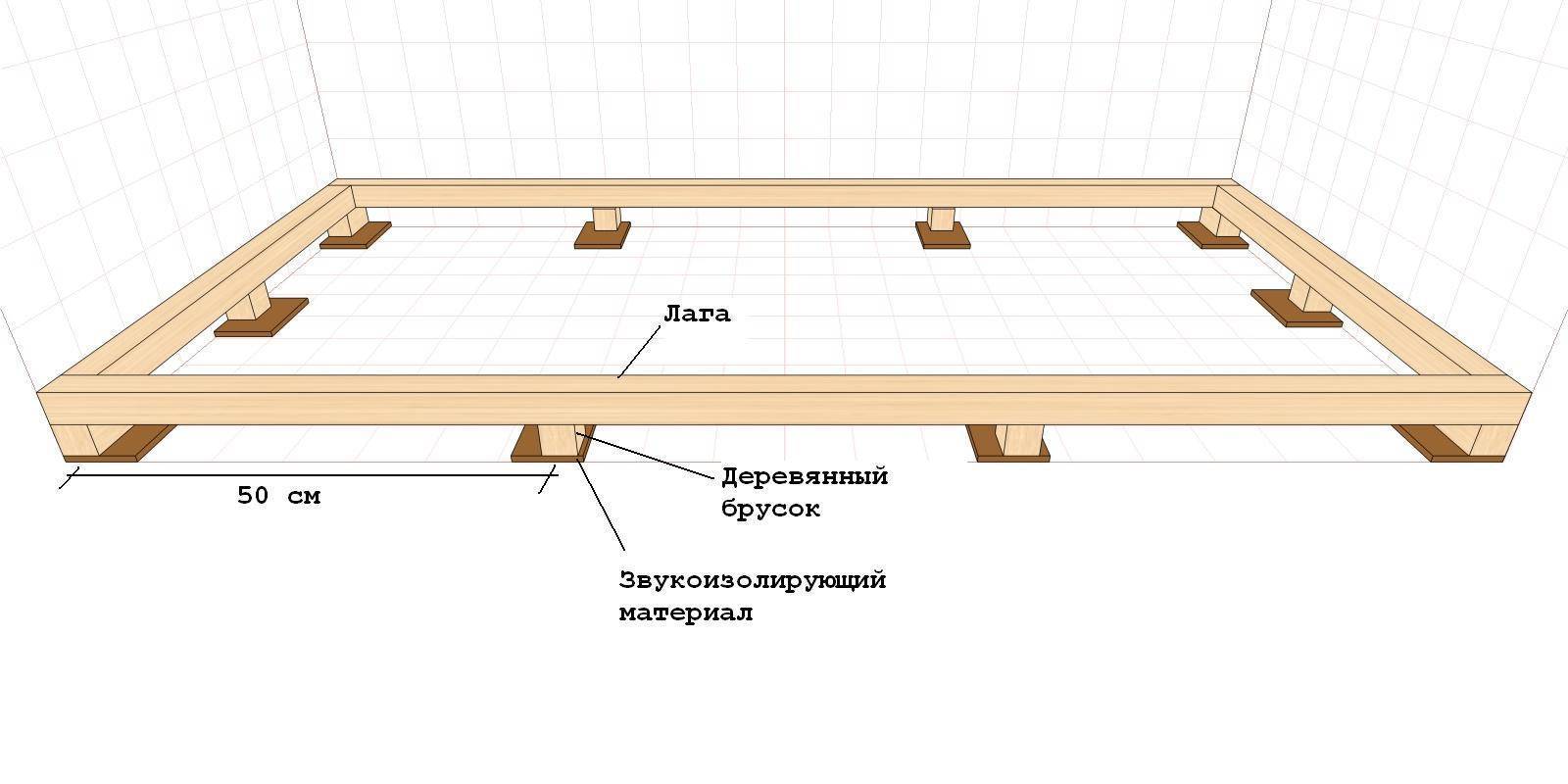 Хотя это не самый удобный способ снизить пинг, поскольку ваш кабель Ethernet может находиться далеко от вашей игровой установки, вы можете приобрести адаптер Powerline для подключения к кабелю Ethernet вдали от маршрутизатора.
Хотя это не самый удобный способ снизить пинг, поскольку ваш кабель Ethernet может находиться далеко от вашей игровой установки, вы можете приобрести адаптер Powerline для подключения к кабелю Ethernet вдали от маршрутизатора.
Тем не менее, использование кабеля Ethernet чаще всего обеспечивает более стабильное подключение к Интернету по сравнению с Wi-Fi, который используется многими пользователями и устройствами. Если Wi-Fi — ваш единственный вариант, убедитесь, что вы используете сеть с частотой 5 ГГц, а не 2,4 ГГц.
4. Удалите другие устройства из вашей сети
Подобно тем программам и приложениям, которые борются за внимание нашего устройства, наши подключенные устройства также конкурируют за наш Wi-Fi. А если учесть развитие IoT, нашим маршрутизаторам приходится много манипулировать. Есть умные телевизоры, компьютеры, сотовые телефоны, умные часы и даже наши беспроводные игровые гарнитуры. Затем умножьте это на количество людей, живущих под одной крышей, и ваше интернет-соединение может быть просто перегружено.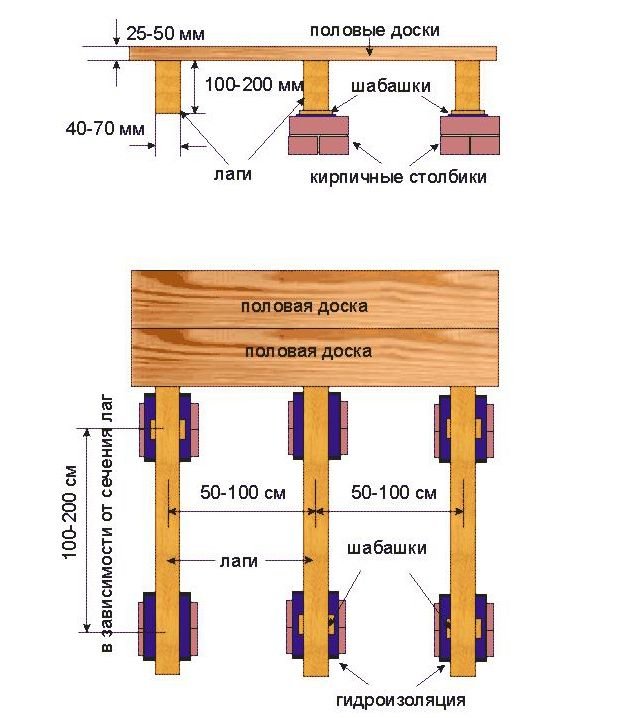 Если вы испытываете задержку в своей видеоигре, подумайте об отключении этих других устройств или даже пользователей от вашей сети – глядя на вас, соседа по комнате, который всегда в TikTok.
Если вы испытываете задержку в своей видеоигре, подумайте об отключении этих других устройств или даже пользователей от вашей сети – глядя на вас, соседа по комнате, который всегда в TikTok.
5. Проверьте пинг игрового сервера
Иногда может случиться так, что высокий пинг не по вашей вине или не по вине вашего интернет-соединения — низкий пинг может быть на сервере игры, в которую вы играете. Если вам известен IP-адрес игрового сервера, вы можете проверить его или посетить такие сайты, как Game Server Ping, на которых перечислены популярные видеоигры. Если пинг игрового сервера высокий, это может быть явным признаком того, почему ваш пинг также высок во время игры.
6. Выберите ближайший к вам игровой сервер
Еще одна вещь, которую следует учитывать, — это насколько физически близко игровой сервер находится к вашему устройству. Чем дальше вы находитесь друг от друга, тем больше времени требуется для связи между ними, поэтому тем выше будет ваш пинг. Просто подумайте, как быстро вы можете общаться с кем-то, кто сидит рядом с вами, по сравнению с кем-то в другой стране. Хорошей новостью является то, что в некоторых играх вы можете выбирать, с какими игровыми серверами обмениваться данными ваше устройство. Если это относится к вашей игре, всегда выбирайте игровой сервер, ближайший к вашему физическому местоположению.
Хорошей новостью является то, что в некоторых играх вы можете выбирать, с какими игровыми серверами обмениваться данными ваше устройство. Если это относится к вашей игре, всегда выбирайте игровой сервер, ближайший к вашему физическому местоположению.
7. Настройте частоту кадров
В наши дни игровые визуальные эффекты просто впечатляют. Но чем лучше визуальные эффекты (сравните качество HD со стандартными), тем больше энергии требуется вашему устройству для их обработки. Если у вас высокий пинг, вам может потребоваться оптимизировать настройки игры, начиная с частоты кадров. Стоит отметить, что чем выше частота кадров, тем качественнее будет анимация вашей игры. На панели настроек игры попробуйте снизить частоту кадров в игре и посмотрите, улучшит ли это ваш игровой процесс.
8. Обновите свой маршрутизатор
Дело в том, что оборудование со временем изнашивается, в том числе маршрутизатор, который поддерживает наше интернет-соединение и, в свою очередь, влияет на задержки в видеоиграх. Подумайте, сколько лет вашему маршрутизатору, а также рассмотрите возможность его обновления, если остальные шаги и советы по устранению неполадок не увенчались успехом.
Подумайте, сколько лет вашему маршрутизатору, а также рассмотрите возможность его обновления, если остальные шаги и советы по устранению неполадок не увенчались успехом.
Более новое устройство должно обеспечивать самый последний и самый большой диапазон и самый сильный сигнал для вашего беспроводного соединения. Заядлые геймеры могут даже подумать о покупке игрового маршрутизатора, который, как следует из названия, оптимизирован для игр. Некоторые из них включают функцию качества обслуживания, которая означает, что маршрутизатор будет отдавать приоритет игровому трафику над другим интернет-трафиком.
9. Свяжитесь со своим интернет-провайдером по номеру
. Если вы не можете найти решение проблемы с задержкой в видеоигре, возможно, пришло время обратиться к профессионалам. Обратитесь к своему поставщику услуг Интернета, чтобы получить дополнительные советы по устранению неполадок, чтобы снизить пинг и, наконец, уменьшить задержки в видеоиграх.
Вывод: снижение пинга повышает производительность онлайн-игр
Хотя люди обращаются к видеоиграм по разным причинам, некоторые считают игры формой отдыха, а другие полны решимости победить в соревновании, ни один геймер не хочет испытывать отставание, а каждый геймер хочет уменьшить отставание.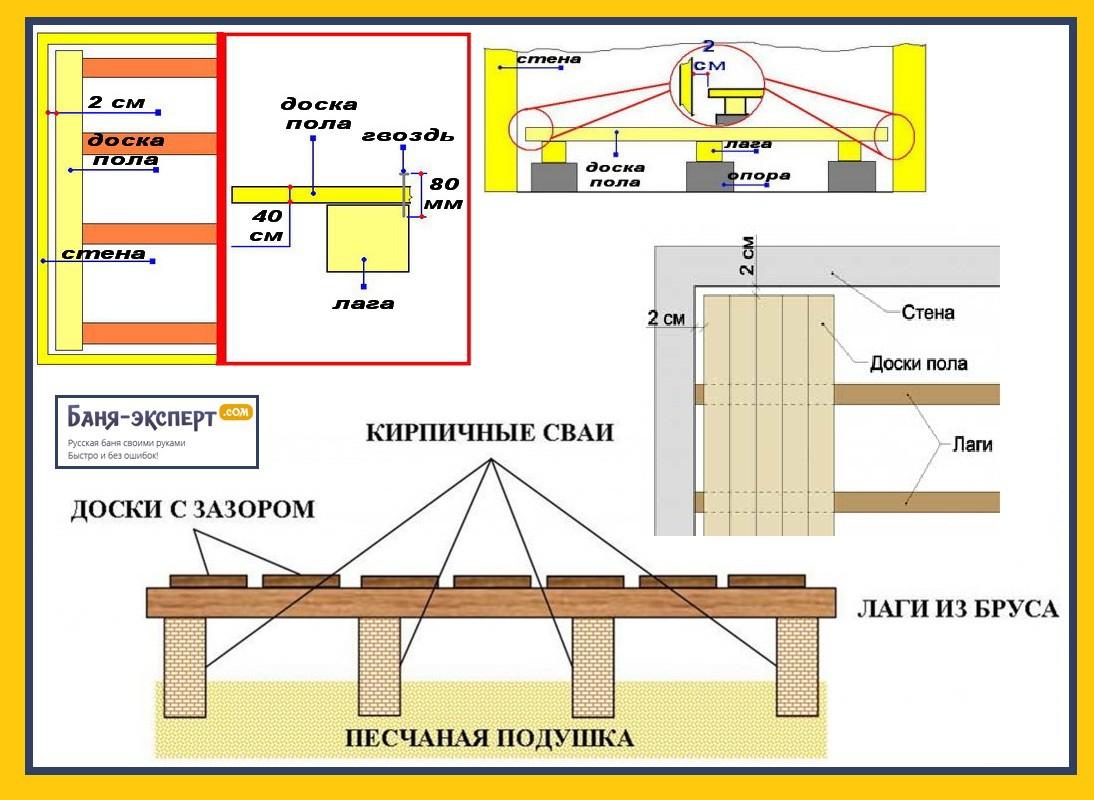 К счастью, простое техническое обслуживание ваших устройств может иметь большое значение для вашего игрового процесса. Итак, вперед, снизьте свой пинг и поднимите рейтинг в таблице лидеров!
К счастью, простое техническое обслуживание ваших устройств может иметь большое значение для вашего игрового процесса. Итак, вперед, снизьте свой пинг и поднимите рейтинг в таблице лидеров!
Как избавиться от лагов
Назад Intro & Graphics LagStutter LagControl LagPing LagConclusionNext
Intro & Graphics Lag
Introduction
Возможно, вы играете в Black Ops, Bad Company 2 или Team Fortress 2 онлайн; или, может быть, вы прокладываете себе путь через врагов в Crysis 2, Fallout: New Vegas или GTA IV. Неважно, что это за игра, играете ли вы в многопользовательскую или одиночную игру — в какой-то момент будет использоваться страшное слово «лаг». Это одно слово подытоживает мир разочарования для компьютерных геймеров во всем мире. Но что именно вызывает это периодическое отсутствие отклика в игре? Есть ли способ избавиться от него или хотя бы уменьшить? Давайте разберемся с этим досадным явлением.
Одно слово, много причин
Сразу скажу, что само слово «отставание» представляет собой проблему. Почему? Потому что это общий термин и не особенно описательный. Конечно, мы все знаем, что лаг — это какое-то замедление или снижение отклика во время игры, но нам нужно уточнить. Существует несколько причин задержки, поэтому давайте рассмотрим симптомы и решения для каждой из них.
Почему? Потому что это общий термин и не особенно описательный. Конечно, мы все знаем, что лаг — это какое-то замедление или снижение отклика во время игры, но нам нужно уточнить. Существует несколько причин задержки, поэтому давайте рассмотрим симптомы и решения для каждой из них.
Отставание графики
Дедушка всех лагов, это результат общего замедления графики, обычное дело для любого геймера. По сути, ваша система просто не может производить достаточное количество кадров в секунду (FPS), чтобы все выглядело красиво и плавно. В любое время, когда происходит задержка графики, вы, как правило, получаете снижение отклика ваших элементов управления. Ваши действия занимают немного больше времени, чтобы отразиться в графике на экране, потому что вашей системе требуется немного больше времени, чтобы создать каждый новый кадр графики и отправить его на ваш монитор.
Это резкое падение FPS гарантированно вызовет некоторое отставание
Пример : Вы только что свернули за угол во двор, где несколько парней стреляют, возможно поблизости взрывается дымовая шашка, и для верности раздается один или два взрыва. К сожалению, вас затыкают до того, как ваш персонаж успевает вовремя среагировать. Ты знаешь, что ты не стал мягким, это чертово отставание!
К сожалению, вас затыкают до того, как ваш персонаж успевает вовремя среагировать. Ты знаешь, что ты не стал мягким, это чертово отставание!
Решение : Но как вы можете быть уверены, что причиной вашей проблемы является отставание графики? Получите научное обоснование и используйте бесплатную утилиту FRAPS для измерения фактической частоты кадров. Запустите FRAPS перед запуском игры и посмотрите на показатель FPS, который он показывает, когда вы находитесь в игре. Каждый раз, когда этот маленький желтый счетчик падает ниже 25-30 кадров в секунду или около того, особенно в динамичных играх, вы почувствуете некоторое отставание графики. Если она упадет ниже 15-20 кадров в секунду, вы действительно это почувствуете. Если вы получаете серьезные провалы в частоте кадров, то есть только два решения.
Во-первых, настроить параметры графики вашей игры и оптимизировать Windows, чтобы вы постоянно получали более высокий FPS. Вот что вам нужно для этого:
Руководства по игре:
- https://www.
 nvidia.com/en-us/geforce/tags/?tag=guides
nvidia.com/en-us/geforce/tags/?tag=guides - http://www.tweakguides.com/Games.html
Оптимальные игровые настройки:
- https://www.nvidia.com/en-us/geforce/geforce-experience/
Руководство по оптимизации Windows:
- http://www.tweakguides.com/TGTC.html
Некоторые настройки игры влияют на производительность больше, чем другие. Например, такие настройки, как сглаживание и окружающее затенение, могут значительно снизить частоту кадров. Если ваша частота кадров колеблется, попробуйте отключить их. Если вам сильно не хватает производительности, уменьшите разрешение графики.
Обратите особое внимание на повышение минимального FPS. Нет смысла бегать со 100 FPS большую часть времени, если ваша частота кадров падает до подросткового уровня во время тяжелых боев.
Второй способ тяжелее для кошелька, но в какой-то момент вы поймете, что никакая оптимизация не поможет вам, если ваша система просто не справляется с этой задачей; вам нужно обновить ваше оборудование. Что касается отставания графики, самое важное обновление — это новая и более мощная видеокарта. Проверьте диаграммы производительности в ссылках «Оптимальные игровые настройки» и «Руководства по играм» выше, чтобы получить представление о том, какой тип карты даст вам нужный FPS при определенных настройках в разных играх.
Что касается отставания графики, самое важное обновление — это новая и более мощная видеокарта. Проверьте диаграммы производительности в ссылках «Оптимальные игровые настройки» и «Руководства по играм» выше, чтобы получить представление о том, какой тип карты даст вам нужный FPS при определенных настройках в разных играх.
Stutter Lag
Итак, вы думаете, что получаете достаточно кадров, чтобы исключить графическую задержку из списка виновников. Почему все еще не гладко? Войдите в задержку заикания, которая возникает в периоды, когда игра кажется заикающейся или на мгновение зависает. Чтобы понять эту проблему, вам нужно представить цепочку событий, которые приводят к появлению изображения игры на вашем экране, как описано здесь. По сути, все игровые данные должны сначала загрузиться с вашего диска, прежде чем ваш процессор и видеокарта (GPU) смогут что-либо с ними сделать. В разные моменты эти данные хранятся во временных хранилищах, таких как системная память (ОЗУ) или видеопамять (ВОЗУ), чтобы помочь вашему ЦП или ГП получить к ним более быстрый доступ, когда это необходимо. Вы можете видеть, что есть несколько областей, которые могут быть виноваты в том, что игровые данные не проходят гладко через вашу систему. Когда эти данные достигают точек, в которых игровая информация не передается достаточно быстро, вы получаете заикание и мгновенные зависания.
Вы можете видеть, что есть несколько областей, которые могут быть виноваты в том, что игровые данные не проходят гладко через вашу систему. Когда эти данные достигают точек, в которых игровая информация не передается достаточно быстро, вы получаете заикание и мгновенные зависания.
Заикание может сделать даже путешествие по бульвару рутиной
Пример : Вы бродите по широкому открытому игровому миру, наслаждаясь видами и звуками. Вы действительно погружаетесь в игру. Но каждые несколько ярдов вы получаете эти раздражающие небольшие паузы, которые действительно разрушают атмосферу. Это ухудшается всякий раз, когда вы входите в новые области, или в начале какого-либо боя, или если вы очень быстро оборачиваетесь, и вы хотите, чтобы это просто исчезло.
Решение . Первый шаг — оптимизировать настройки Windows, чтобы ваша система работала максимально эффективно. Все это подробно описано в Руководстве по оптимизации Windows, как упоминалось ранее. Это очень важно, потому что даже самое лучшее оборудование будет тормозить, если ваши настройки Windows и BIOS неверны, если вы не удалите ненужные фоновые программы и службы должным образом и не обслуживаете свою систему должным образом.
Это очень важно, потому что даже самое лучшее оборудование будет тормозить, если ваши настройки Windows и BIOS неверны, если вы не удалите ненужные фоновые программы и службы должным образом и не обслуживаете свою систему должным образом.
Следующий шаг — понизить определенные игровые настройки, которые печально известны увеличением лагов. Известно, что настройки, связанные с текстурами, вызывают заикание, если они слишком высоки для вашей системы. Текстуры повсюду в игре, и чем они более детализированы, тем больший объем данных необходимо передавать взад и вперед по вашей системе, и тем больше задержек и заиканий вы, вероятно, получите. Поэтому уменьшите текстуры перед понижением других настроек, если вы хотите уменьшить заикание, особенно если у вас есть видеокарта с небольшим объемом видеопамяти.
Один из приемов, который помогает уменьшить задержку во время онлайн-игр, где одно несвоевременное заикание может привести к ранней смерти, — это перейти в режим зрителя при первом входе в игру и понаблюдать за ним в течение минуты или двух. Переключайтесь между разными игроками, если это возможно, чтобы разрешить предварительную загрузку как можно большего количества различных типов игровых данных, прежде чем присоединиться к матчу.
Переключайтесь между разными игроками, если это возможно, чтобы разрешить предварительную загрузку как можно большего количества различных типов игровых данных, прежде чем присоединиться к матчу.
Когда ничего не помогает, вам нужно обновить оборудование. Никто не говорил, что быть компьютерным геймером будет дешево. Но с чего вы начинаете даже думать, какую часть железа обновить? Самый быстрый способ, если вы используете Windows Vista или Windows 7, — это посмотреть на свой индекс производительности Windows (WEI), который находится в компоненте «Информация о производительности и инструменты» панели управления Windows. Проверьте, какой компонент имеет наименьший балл, потому что, несмотря на то, что вы можете слышать, WEI на самом деле является разумным показателем самого слабого места вашей системы. Вот почему ваш общий базовый балл WEI всегда равен вашему самому низкому баллу по компоненту, а не среднему значению всех ваших баллов.
Любое заикание в этой системе, скорее всего, связано с основным жестким диском
Примите во внимание следующие советы:
- Диск: Если у вас старый жесткий диск (HDD), то это определенно будет способствовать задержке.
 Перейдите на новую и более быструю модель, так как в наши дни жесткие диски дешевы. Если у вас есть лишние доллары, не пожалейте денег и купите твердотельный накопитель (SSD). Благодаря отсутствию движущихся частей и молниеносному времени произвольного доступа твердотельные накопители могут заметно уменьшить подтормаживание во всех играх.
Перейдите на новую и более быструю модель, так как в наши дни жесткие диски дешевы. Если у вас есть лишние доллары, не пожалейте денег и купите твердотельный накопитель (SSD). Благодаря отсутствию движущихся частей и молниеносному времени произвольного доступа твердотельные накопители могут заметно уменьшить подтормаживание во всех играх. - RAM: Относительно дешевый и простой в обновлении, увеличение оперативной памяти вашей системы не приводит к увеличению FPS, но почти всегда приводит к более плавному игровому процессу, поскольку в ОЗУ может храниться больше данных, а доступ к ОЗУ быстрее, чем к любому диску. Я рекомендую 4 ГБ или больше, если вы играете в последние игры. Графический процессор
- : если вам нравятся красивые картинки, вам нужен графический процессор с приличным объемом видеопамяти. Высококачественные текстуры и такие настройки, как сглаживание и анизотропная фильтрация, потребляют много памяти, особенно при более высоких разрешениях.
 Чем больше у вас видеопамяти, тем больше игровых данных может храниться там, и тем меньше вашей системе потребуется постоянно выгружать эти данные из видеопамяти.
Чем больше у вас видеопамяти, тем больше игровых данных может храниться там, и тем меньше вашей системе потребуется постоянно выгружать эти данные из видеопамяти.
Одним из явных признаков того, что у вас аппаратное заикание, является индикатор вашего диска: если он горит или постоянно мигает всякий раз, когда вы испытываете заикание, ваша система изо всех сил пытается загрузить/обменять данные достаточно быстро, чтобы обеспечить бесперебойную работу.
Задержка управления
Иногда даже самый плавный FPS без намека на заикание в игре все равно кажется странным. Управление вашим персонажем на экране не кажется четким и быстрым, даже после того, как вы настроили настройку чувствительности мыши. Эта задержка управления может повлиять на все входные данные в игру, хотя обычно ее выдает запаздывающая мышь.
Быстрый выстрел, убей того парня слева от тебя!
Пример : Вы бежите вперед, когда замечаете парня, крадущегося слева от вас, поднимающего пистолет, чтобы убить вас. Вы разворачиваетесь и стреляете, но кажется, что вы проводите мышью через клей и не попадаете в цель — точно так же, как он наносит прямой удар по вам.
Вы разворачиваетесь и стреляете, но кажется, что вы проводите мышью через клей и не попадаете в цель — точно так же, как он наносит прямой удар по вам.
Решение : Если вы абсолютно уверены, что это не задержка графики, и не замечаете заиканий, то вы можете сделать три ключевые вещи.
Сначала убедитесь, что все драйверы вашего устройства обновлены и правильно настроены. Хотя большинство устройств работают в Windows без сторонних драйверов, без правильного драйвера некоторые устройства ввода могут работать неправильно в играх. Посетите веб-сайт производителя или проверьте Центр обновления Windows на наличие последних версий драйверов для каждого устройства ввода.
Во-вторых, некоторые игровые настройки, связанные с управлением, могут вызвать задержку ввода даже на самых быстрых системах. Двумя наиболее распространенными настройками, которые могут заметно повлиять на отзывчивость движений мыши, являются «Сглаживание мыши» и «Ускорение мыши». Сглаживание мыши пытается усреднить ваши движения, чтобы не было заметных скачков в движении курсора/перекрестия при перемещении мыши. Проблема в том, что это также приводит к задержке и менее точному ощущению, особенно при попытке быстро нацелиться на цель, поэтому отключите его. Ускорение мыши влияет на то, насколько далеко перемещается ваш курсор/перекрестие, в зависимости от того, как быстро вы перемещаете мышь. Более быстрые движения приводят к большим изменениям положения курсора/перекрестия, а медленные движения приводят к меньшим и более точным сдвигам. Это может быть полезно на рабочем столе Windows, но в большинстве игр может затруднить последовательное попадание в цель при различных обстоятельствах из-за непредсказуемого влияния на вашу цель, поэтому его также лучше отключить. Ознакомьтесь с руководствами по игре, указанными выше, для получения более подробной информации.
Проблема в том, что это также приводит к задержке и менее точному ощущению, особенно при попытке быстро нацелиться на цель, поэтому отключите его. Ускорение мыши влияет на то, насколько далеко перемещается ваш курсор/перекрестие, в зависимости от того, как быстро вы перемещаете мышь. Более быстрые движения приводят к большим изменениям положения курсора/перекрестия, а медленные движения приводят к меньшим и более точным сдвигам. Это может быть полезно на рабочем столе Windows, но в большинстве игр может затруднить последовательное попадание в цель при различных обстоятельствах из-за непредсказуемого влияния на вашу цель, поэтому его также лучше отключить. Ознакомьтесь с руководствами по игре, указанными выше, для получения более подробной информации.
Последний параметр, который является очень распространенной причиной задержки графики и управления, — вертикальная синхронизация (VSync). Когда VSync включен, из-за того, как он работает, он не только может снизить ваш FPS на 50% и более, но также часто приводит к задержке управления. Отключение вертикальной синхронизации — это самый быстрый и простой способ уменьшить задержку графики и управления. Если вас раздражает «разрыв экрана», возникающий при отключении VSync, вы можете включить VSync, а также включить тройную буферизацию, чтобы противостоять большинству его негативных эффектов.
Отключение вертикальной синхронизации — это самый быстрый и простой способ уменьшить задержку графики и управления. Если вас раздражает «разрыв экрана», возникающий при отключении VSync, вы можете включить VSync, а также включить тройную буферизацию, чтобы противостоять большинству его негативных эффектов.
Ping Lag
Интересно отметить, что термин Lag изначально использовался только в многопользовательских играх. Это связано с тем, что когда вы играете в онлайн-игру, некоторый уровень задержки (задержки) неизбежен. Все ваши действия должны быть отправлены на центральный сервер, чтобы другие игроки могли видеть, что вы делаете на их экранах. При этом серверу постоянно приходится отправлять на ваш компьютер данные о действиях других игроков. Существует неизбежная задержка между отправкой данных и их получением любой из сторон, которая хорошо описывается термином «задержка». Теперь мы можем назвать это Ping Lag, чтобы быть более конкретным.
С небольшим падением пули и отсутствием пинг-лага это должно быть попадание в голову.
Пример 1 : Вы держите врага в поле вашего снайперского прицела, и когда он бежит по вашему экрану, вы нажимаете на спусковой крючок, когда вы абсолютно уверены, что его голова находится прямо в центре вашего прицела. Но в игре он продолжает бежать, невредимый и теперь знает, что снайпер выстраивает его в очередь для убийства. Вы кричите нецензурную брань в микрофон и обвиняете другого игрока во взломе!
Пример 2 : На этот раз вы находитесь в прицеле снайпера, и вы на открытом месте. Его первый выстрел не попадает в вас, и вам просто удается спрятаться за стеной — когда каким-то образом вас все равно убивает снайпер. «Черт возьми!» вы говорите себе: «Этот парень определенно занимается взломом… как он может прострелить мне сплошную кирпичную стену?»
Решение : В девяти случаях из десяти другой человек не взламывает. Это просто пинг лаг. Эта форма задержки уникальна только для многопользовательских онлайн-игр и опять же связана с небольшими задержками в передаче данных.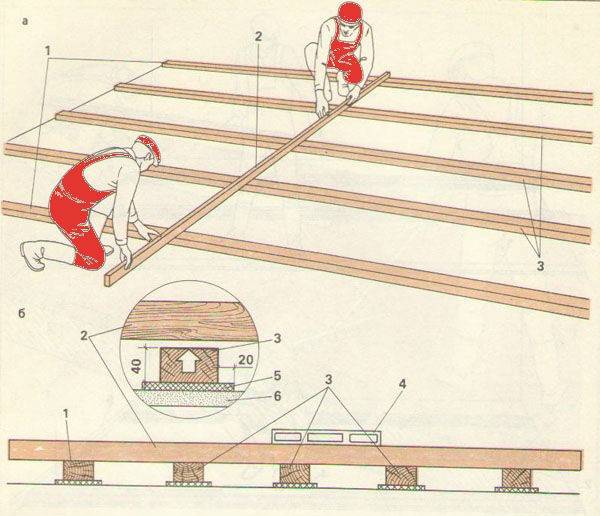 Эти задержки измеряются вашим пингом, который представляет собой время, необходимое для прохождения данных от вашего компьютера к серверу и обратно в миллисекундах (1000 миллисекунд = 1 секунда).
Эти задержки измеряются вашим пингом, который представляет собой время, необходимое для прохождения данных от вашего компьютера к серверу и обратно в миллисекундах (1000 миллисекунд = 1 секунда).
Невозможно полностью убрать пинг-лаг, потому что данные не могут мгновенно передаваться между всеми, кто играет на удаленном сервере. Однако большинство онлайн-игр пытаются скрыть запаздывание пинга, используя какую-то компенсацию запаздывания, чтобы вещи не выглядели и не ощущались запаздывающими на экране. Вы не можете на самом деле изменить то, как конкретная игра справляется с задержкой пинга, поскольку это запрограммировано в движке, но вы можете уменьшить разочарование от постоянного пропуска того, что выглядит как точный выстрел, или получить удар, когда вы думаете, что ушли с дороги, убедившись, что вы присоединяетесь к серверу, где ваш пинг низок. Это означает поиск сервера, который физически расположен рядом с вами, желательно в той же стране или даже в том же городе, если это возможно. Чем ближе сервер, тем ниже будет ваш пинг. Пинг 100 или меньше достаточно, чтобы обеспечить бесперебойную работу игр и снизить кровяное давление.
Чем ближе сервер, тем ниже будет ваш пинг. Пинг 100 или меньше достаточно, чтобы обеспечить бесперебойную работу игр и снизить кровяное давление.
Ваш пинг обычно отображается на табло
Чтобы узнать свой пинг на сервере, проверьте столбец «Пинг» в браузере игровых серверов или на табло. В некоторых играх не отображается фактическое значение пинга, в них может быть индикатор или предупреждение, возможно, с определенным цветом, где зеленый цвет обычно означает хороший (низкий) пинг, а красный — плохой (высокий) пинг. Помните, что пинг-лаг на самом деле не зависит от скорости вашего соединения. Пока у вас есть широкополосное соединение, вы сможете играть в большинство онлайн-игр без задержки пинга, если вы присоединитесь к серверу с более низким пингом.
Не связано с задержкой пинга, но так же раздражает потеря пакетов. Это явление на самом деле связано с проблемой соединения, поскольку некоторые пакеты данных, перемещающиеся между вами и сервером, отбрасываются где-то по пути. Это означает, что некоторые из ваших действий не будут отражаться в игре, и часто вы будете видеть эффект резиновой ленты или деформации, и все станет рывками и непредсказуемо. Единственное, что вы можете сделать со своей стороны, это убедиться, что вы отключили все фоновые программы, которые одновременно используют ваше интернет-соединение. Это включает в себя любую загрузку / обмен файлами, обмен сообщениями или подобные программы — они могут привести как к задержке пинга, так и к потере пакетов во время онлайн-игр. Если вы проверяете других на сервере, и они также испытывают ту же проблему, виноват сервер, и вам, возможно, придется найти другой сервер или подождать.
Это означает, что некоторые из ваших действий не будут отражаться в игре, и часто вы будете видеть эффект резиновой ленты или деформации, и все станет рывками и непредсказуемо. Единственное, что вы можете сделать со своей стороны, это убедиться, что вы отключили все фоновые программы, которые одновременно используют ваше интернет-соединение. Это включает в себя любую загрузку / обмен файлами, обмен сообщениями или подобные программы — они могут привести как к задержке пинга, так и к потере пакетов во время онлайн-игр. Если вы проверяете других на сервере, и они также испытывают ту же проблему, виноват сервер, и вам, возможно, придется найти другой сервер или подождать.
Заключение
Задержек нет, заряжено и готово к игре
Как ни старайтесь, в компьютерных играх всегда будут возникать какие-то лаги. Если у вас нет мегабаксовой машины и идеального подключения к лучшим доступным игровым серверам, одна или несколько из вышеперечисленных форм отставания будут время от времени сталкиваться с вами.

 Таким же образом производится и облицовка пола, поскольку лучи солнечного света сделают визуально незаметными швы, что позволит сделать качественные фото и при визуальном осмотре пол будет более эстетичным.
Таким же образом производится и облицовка пола, поскольку лучи солнечного света сделают визуально незаметными швы, что позволит сделать качественные фото и при визуальном осмотре пол будет более эстетичным.
 nvidia.com/en-us/geforce/tags/?tag=guides
nvidia.com/en-us/geforce/tags/?tag=guides Перейдите на новую и более быструю модель, так как в наши дни жесткие диски дешевы. Если у вас есть лишние доллары, не пожалейте денег и купите твердотельный накопитель (SSD). Благодаря отсутствию движущихся частей и молниеносному времени произвольного доступа твердотельные накопители могут заметно уменьшить подтормаживание во всех играх.
Перейдите на новую и более быструю модель, так как в наши дни жесткие диски дешевы. Если у вас есть лишние доллары, не пожалейте денег и купите твердотельный накопитель (SSD). Благодаря отсутствию движущихся частей и молниеносному времени произвольного доступа твердотельные накопители могут заметно уменьшить подтормаживание во всех играх. Чем больше у вас видеопамяти, тем больше игровых данных может храниться там, и тем меньше вашей системе потребуется постоянно выгружать эти данные из видеопамяти.
Чем больше у вас видеопамяти, тем больше игровых данных может храниться там, и тем меньше вашей системе потребуется постоянно выгружать эти данные из видеопамяти.